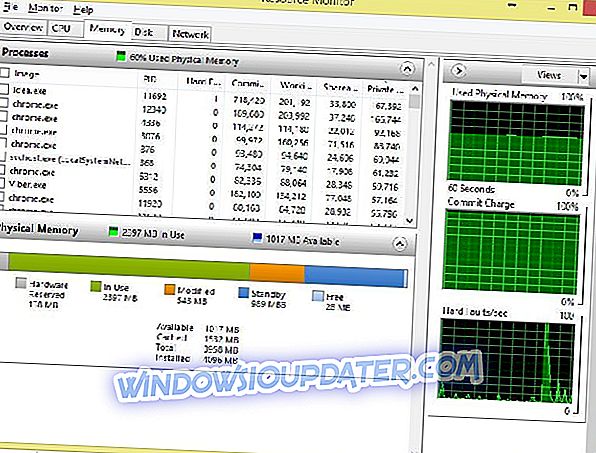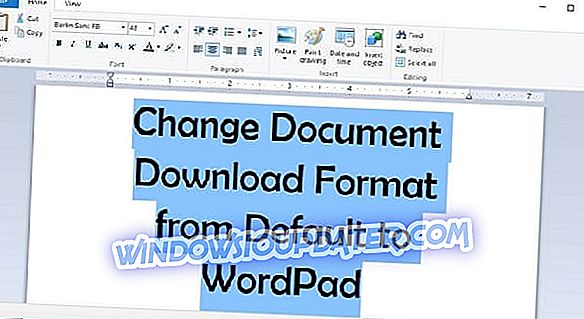Wat u kunt doen als dbghelp.dll fouten optreden
- Herstel dbghelp.dll uit de Prullenbak
- Voer een virus / malware-scan uit
- Gebruik Systeemherstel om wijzigingen ongedaan te maken
- Voer System File Checker uit
- Voer DISM uit
- Installeer de software opnieuw die dbghelp.dll gebruikt
- Download de nieuwste DbgHelp.dll-versie
- Update uw computer
- Voer een systeemherstel uit
Verschillende factoren kunnen van invloed zijn op het werk van uw dbghelp.dll-bestand. In een enkel geval kunnen dbghelp.dll fouten enkele registerproblemen veroorzaken, er is ook een kans dat u een virus of malware opmerkt, enz. En in dit artikel vindt u de meest voorkomende oplossingen voor dit probleem, dus probeer het.
Dbghelp.dll foutmeldingen
Er zijn een aantal manieren waarop dbghelp.dll kan worden weergegeven op uw computer. Hier zijn er een paar:
- Dbghelp.dll niet gevonden
- Deze toepassing kan niet worden gestart omdat dbghelp.dll niet is gevonden. Herinstalleren van de applicatie kan dit probleem oplossen.
- Kan [PATH] dbghelp.dll niet vinden
- Het bestand dbghelp.dll ontbreekt.
- Kan [APPLICATION] niet starten. Een verplicht onderdeel ontbreekt: dbghelp.dll. Installeer [APPLICATION] opnieuw.
Stappen om dbghelp.dll fouten te corrigeren
Oplossing 1 - herstel dbghelp.dll uit de Prullenbak
Dit klinkt misschien belachelijk voor je, maar er is een mogelijkheid dat je het bestand per ongeluk hebt verwijderd. Het zou dus geen kwaad als u controleert of het bestand zich in de Prullenbak bevindt. Als dat zo is, herstel het dan gewoon uit de Prullenbak en je probleem is opgelost.
- RELATED Volledige oplossing: Opencl.dll problemen in Windows 10, 8.1, 7
Oplossing 2 - Voer een virusscanner / malware-scan uit
Sommige fouten met dbghelp.dll kunnen gerelateerd zijn aan een virus of andere schadelijke software op uw computer. Voer dus een virusscan uit met behulp van uw antivirusprogramma om te bepalen of uw systeem virusvrij is.
Oplossing 3 - Gebruik Systeemherstel om wijzigingen ongedaan te maken
Als u vermoedt dat de fout dbghelp.dll is veroorzaakt door een bepaalde wijziging in uw systeemconfiguratie, moet u uw systeem herstellen met behulp van een systeemherstelfunctie. U gaat als volgt een Systeemherstel uitvoeren in Windows 10:
- Klik met de rechtermuisknop op Deze pc en ga naar Eigenschappen
- Klik aan de linkerkant van het venster op Systeembeveiliging
- Klik in Systeemeigenschappen op Systeemherstel
- Kies uw herstelpunt en volg verdere instructies op het scherm van de installatiewizard
Vergeet ook niet om een back-up van uw gegevens te maken voordat u een systeemherstel uitvoert.
Oplossing 4 - Voer een systeembestandscontrole uit
Als uw DLL-bestand door Microsoft wordt geleverd, zal het uitvoeren van de systeembestandscontrole de beschadigde kopie van het bestand dbghelp.dll vervangen door het beschadigde exemplaar. Voer de volgende instructies uit om een systeembestandscontrole uit te voeren:
- Ga naar Zoeken, typ cmd in het vak Zoeken en klik met de rechtermuisknop op Command Prompt,
- Klik op Uitvoeren als beheerder. (Als u wordt gevraagd om een beheerderswachtwoord of om een bevestiging, typt u het wachtwoord of klikt u op Toestaan).
- Typ de volgende opdracht bij de opdrachtprompt en druk op Enter:
sfc / scannow
De opdracht sfc / scannow scant alle beveiligde systeembestanden en vervang beschadigde bestanden door een kopie in de cache die zich in een gecomprimeerde map op% WinDir% System32dllcache bevindt.
Oplossing 5 - Voer DISM uit
DISM is een hulpmiddel dat complementair is aan SFC. Kortom, deze opdracht scant en herstelt ontbrekende bestanden. Soms, wanneer de SFC het probleem niet kan oplossen, kan DISM helpen.
Dit zijn de te volgen stappen:
- Ga naar Zoeken> typ cmd > start Opdrachtprompt (Beheerder).
- Typ deze opdracht> druk op Enter
- DISM / Online / Cleanup-Image / RestoreHealth
- Wacht tot het proces is voltooid> herstart je pc.
Oplossing 6 - Installeer de software die dbghelp.dll gebruikt opnieuw
Als deze fout optreedt wanneer u een bepaald programma start, kunt u het probleem eenvoudig oplossen door het desbetreffende hulpprogramma te verwijderen en opnieuw te installeren. Zodra u dit hebt gedaan, start u uw computer opnieuw op en controleert u of de fout aanhoudt.
Oplossing 7 - Download de nieuwste DbgHelp.dll-versie
Een andere snelle methode om dit probleem op te lossen, is door de nieuwste DbgHelp.dll-versie direct te downloaden van de ondersteuningspagina van Microsoft.
Oplossing 8 - Werk uw computer bij
Microsoft brengt regelmatig nieuwe updates uit om de prestaties van het besturingssysteem te verbeteren. Een van de manieren waarop Microsoft dat doet is door het bijwerken van DLL's. Als Microsoft een belangrijk DbgHelp.dll-probleem heeft gedetecteerd, wordt de fix zeker opgenomen in de nieuwste update.
Oplossing 9 - Voer een systeemherstel uit
Als niets van de vorige adviezen heeft geholpen, kan het uitvoeren van een systeemherstel uw bestanden terugzetten naar normaal. Maakt u zich geen zorgen, het uitvoeren van een systeemherstel zal alleen uw systeem verversen, zonder gevolgen voor bestanden. Voer de volgende stappen uit om uw pc op te frissen zonder uw bestanden te beïnvloeden:
- Ga naar het menu Start
- Klik op PC-instellingen
- Ga naar Update en herstel en kies Herstel
- Klik onder Vernieuw uw pc zonder uw bestanden te beïnvloeden op Aan de slag en volg verdere instructies op het scherm

Noot van de redacteur: dit bericht is oorspronkelijk gepubliceerd in december 2014 en is sindsdien bijgewerkt voor versheid en nauwkeurigheid.